Den Griff ändern
-
Den Griff als Komponente aktivieren, damit daran gesondert gearbeitet werden kann.
-
Im Strukturbaum den Mauszeiger über die Komponente TutorialKnob bewegen.
Der Griff wird mit einem orangefarbenen Rahmen angezeigt.
-
Mit der rechten Maustaste klicken und Komponente aktivieren auswählen.
Die Griff-Komponente ist fett formatiert, wodurch ersichtlich ist, dass sie aktiv ist.
-
-
Mit dem Werkzeug ein Muster aus Nuten erstellen.
-
Durch Klicken auf im Menü und anschließendes Ziehen zum Drehen der Konstruktion den Griff so positionieren, dass die gesamte Nut sichtbar ist.
Um dies zu erleichtern, durch Auswählen von Zoom-In-Feld im Menü des Werkzeugs (Menü ) in die Konstruktion hineinzoomen.
-
Auf der Registerkarte im Menü auf
 Auswählen klicken.
Auswählen klicken. -
Strg gedrückt halten und mit der rechten Maustaste auf beide Oberflächen (die längliche Oberfläche und die flache Oberfläche am Ende) der Nut klicken, um diese auszuwählen.
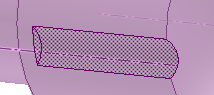
Es ist häufig einfacher, vor dem Start des Werkzeugs eine Vorauswahl von Objekten zu treffen, da das Verschiebe-Werkzeug Flächen verdecken kann.
-
Auf der Registerkarte im Menü auf
 Verschieben klicken.
Verschieben klicken. -
Es ist auch möglich, die Werkzeughilfe Anker (auf der rechten Seite des Grafikfensters) auszuwählen und dann auf die Achse in der Mitte des Griffs zu klicken.
Dadurch wird das Werkzeug so verankert, dass das Muster um die Achse des Teils rotiert.
-
Das Kontrollkästchen Muster erstellen im Fensterbereich aktivieren.
-
Strg drücken und den blauen Rotationspfeil langsam ziehen.
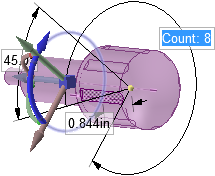
SpaceClaim schlägt ein Muster vor. Es hält bei 45° an. Bei einer weiteren Bewegung würde es zu einem 60°-Muster springen.
-
-
Unerwünschten Raum mit dem Werkzeug im Menü entfernen.
-
Den Griff so drehen, dass die verrundete Ecke unter dem Kopf des Griffs sichtbar ist.
-
Im Menü auf das Werkzeug und dann auf die verrundete Ecke klicken.

-
Auf der Registerkarte im Menü auf
 Füllen klicken.
Füllen klicken.
Die verrundete Ecke wird flach.
-
-
Die Ergebnisse speichern.






